【CrystalDiskInfo硬盘检测工具下载】CrystalDiskInfo萌版 v7.6.1 绿色中文版
CrystalDiskInfo软件介绍
CrystalDiskInfo萌版是一款精简小巧的硬盘信息检测工具,使用之后能够快速读取电脑上全部硬盘的综合信息,包括接口、转速、温度、使用时间等等信息,另外还支持硬盘健康的打分功能,一旦硬盘出现损坏,CrystalDiskInfo会第一时间发出警报,适用于台式机和笔记本电脑。
CrystalDiskInfo绿色中文版是一款专业的硬盘信息检测工具,软件为用户们带来了硬盘的出厂信息,同时软件还为用户们带来了软件的实时信息,这就帮助用户们检测了一些好不容易购买到的宝贝硬件是否信息真实的结果,有需要的小伙伴们,可以在下载CrystalDiskInfo硬盘检测工具。

软件特点
1.软件无需安装,绿色便携;
2.良好的简体中文界面及萌妹子;
3.支持本地及USB设备HDD/SSD硬盘的检测;
4.明确硬盘固件、序列号、接口、传输速度、缓冲等信息;
5.明确硬盘已使用时长、已使用次数及支持的功能;
6.检测硬盘健康状态,在健康状态不良时,会自动提醒!
CrystalDiskInfo功能介绍
1、长时间运行CrystalDiskInfo可以清楚的看到硬盘信息的变化情况,并且通过折线图的方式反馈给用户,十分明了
2、自动为硬盘进行打分,即使是电脑小白也能清楚自己电脑硬盘的健康状况,一旦发生问题会直接发出警报
3、支持多国语言,包含简体中文,方便用户使用本款软件
CrystalDiskInfo萌版工作原理
硬盘里的数据至关重要,因此时常检查硬盘健康状况是有必要的,CrystalDiskInfo是一个十分小巧的软件,它通过读取S.M.A.R.T了解硬盘健康状况。
打开CrystalDiskInfo,您就可以迅速读到本机硬盘的详细信息,包括接口、转速、温度、使用时间等。
软件还会根据S.M.A.R.T的评分做出评估,当硬盘快要损坏时还会发出警报,支持简体中文。
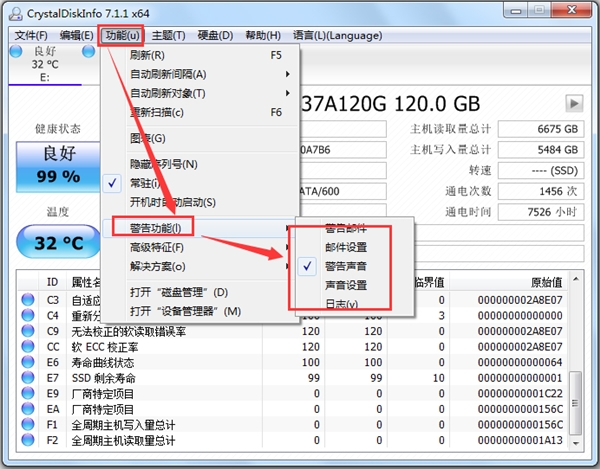
你的硬盘寿命还很长,不用担心。检测出的只是,重新分配扇区数警告而已。
扇区在生产过程中不一定全好,有些扇区不稳定是很正常的事,这个只是说明你的硬盘被S.M.A.R.T检查出来了有坏道,而这个坏道已经被硬盘的备用扇区替换成正常好的扇区了。
没有什么太大的问题,一般用时间久了都会出现这种问题,请放心,一般你的硬盘没被摔过,它替换一段时间就稳定了。
CrystalDiskInfo中文版使用方法
1.启动 CrystalDiskInfo 你会看到我们自己硬盘的一些基本规格参数和型号,其中【硬盘健康状态】恐怕是我们最为关心的数据的综合显示了~当然,若是良好的话那么你就不必去管他了,若是出现【黄色的警告】或是【红色的损毁】的话,这时你便可以从下栏的视窗列表中查看具体存在哪些错误以便你及时处理避免硬盘里面的资料丢失

2.点击【功能】——【图表】,在这里 CrystalDiskInfo 以下拉菜单的方式将我们硬盘的各种相关信息以图表状的方式清晰的呈现在我们眼前
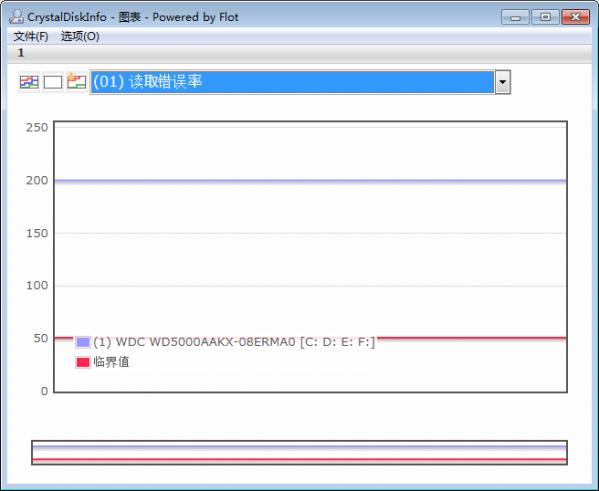
常见问题
一、如何检查硬盘健康状况?
1、打开进入CrystalDiskInfo主界面,可以看到基本的情况
2、点击菜单栏上的“硬盘”选项卡可以切换到不同的硬盘状态
3、健康状态的硬盘和非健康状态下的硬盘可以通过直观的图示显示出来
4、如果出现非健康状态,一定要引起重视。如果在保修期内,可以联系厂商进行售后处理。如果已经过保,要及时备份重要数据。
二、如何检测电脑硬盘接口?
第一步:下载磁盘工具CrystalDiskInfo。
-磁盘工具CrystalDiskInfo下载后,我们点击网页右上角的下载图标,在下载管理中点击:打开文件夹。
-我们点击载管理中的【打开文件夹】后,在电脑磁盘找到并左键双击【CrystalDiskInfo】(图标变色)图标。
-在打开的硬盘信息检测工具(CrystalDiskInfo)窗口中,我们可以去掉一些“勾”后再点击:快速安装。
-此时硬盘信息检测工具(CrystalDiskInfo)下载完成,在去掉一些“勾”以后,点击【打开所在文件夹】。
第二步:解压磁盘工具CrystalDiskInfo压缩文件。
-在文件夹中我们左键双击CrystalDiskInfo7_1_1。zip压缩文件。
-在解压压缩文件窗口中,点击【解压到】,d 解压路径和选项窗口中,确定好目标路径后,点击:确定。
第三步:使用磁盘工具CrystalDiskInfo检测电脑硬盘的接口。
-我们在解压后的CrystalDiskInfo7。1。1文件夹中可以看到,这里有两个文件:
-DiskInfo32。exe(32位系统用)和DiskInfo64。exe(64位系统用),本人电脑安装的Windows10-16296版的64位系统,左键双击:DiskInfo64。exe。
-此时打开了CrystalDiskInfo64。exe窗口,我们可以看到硬盘WDC WD10EZEX-00BN5A0 1000。2GB的接口为:Serial ATA,即接口为:SATA。
-SATA是Serial ATA的缩写,即串行ATA。这是一种完全不同于并行ATA的新型硬盘接口类型,由于采用串行方式传输数据而得名。
-如果电脑安装了两个硬盘,我们再点击工具栏的【硬盘】,在下拉框中点击(1)ST500DM002-1BD142 500。1GB。
-检测到硬盘ST500DM002-1BD142 500。1GB的接口为:Serial ATA,即接口为:SATA。
-不管是台式电脑还是笔记本电脑,都可以使用磁盘工具CrystalDiskInfo检测电脑硬盘的接口。
CrystalDiskInfo与同类软件对比
DiskGenius是一款功能全面的硬盘工具,除了硬盘检测、修复外,还能进行硬盘分区、格式化等操作,是管理硬盘的一把好手,并且上手非常简单。
CrystalDiskInfo作为一款硬盘检测工具,简洁明了是其最大的特点,用户打开软件后,即可对硬盘当前的所有参数了如指掌,如果有警告状态的话,可以第一时间找到损坏的区域。
CrystalDiskInfo注意事项
软件32位和64位都在一个包里,32位系统运行DiskInfo32.exe,64位系统运行DiskInfo64.exe即可。
CrystalDiskInfo更新日志
增加了Kurei Kei调整背景图像功能的大小。
下载仅供下载体验和测试学习,不得商用和正当使用。
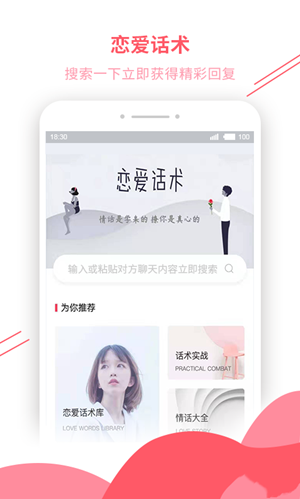
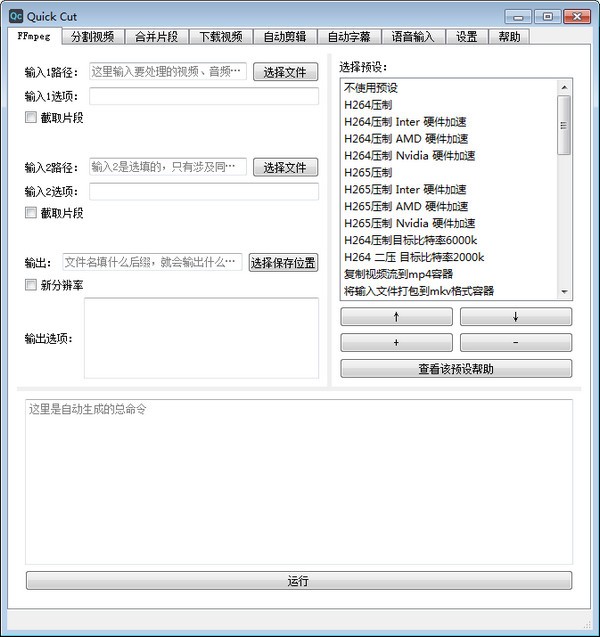
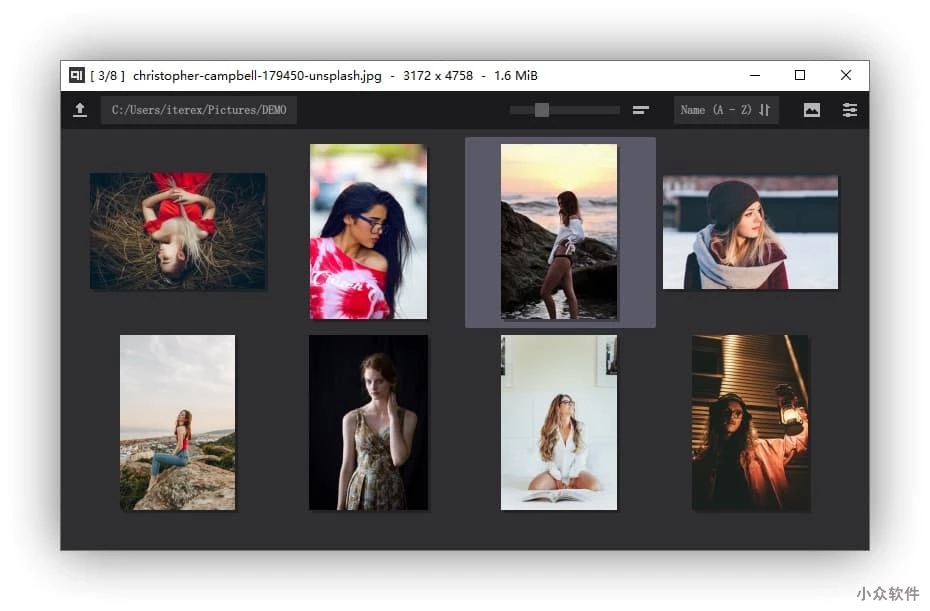
发表评论